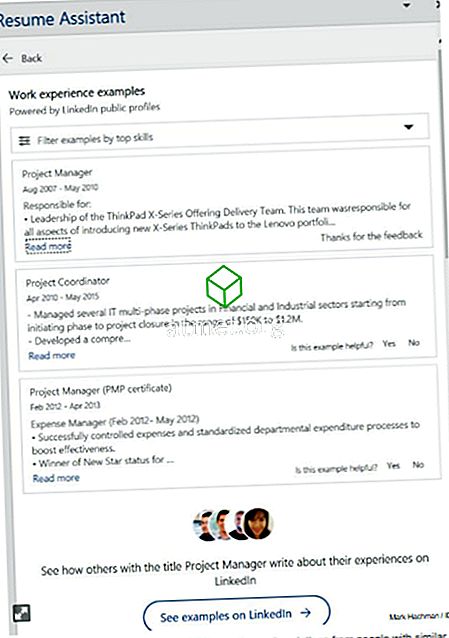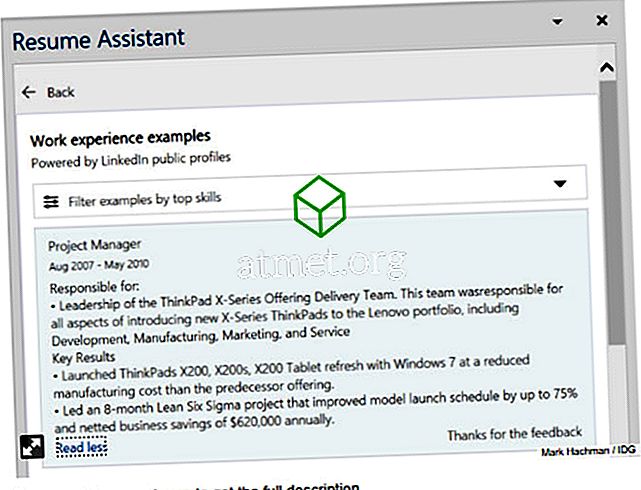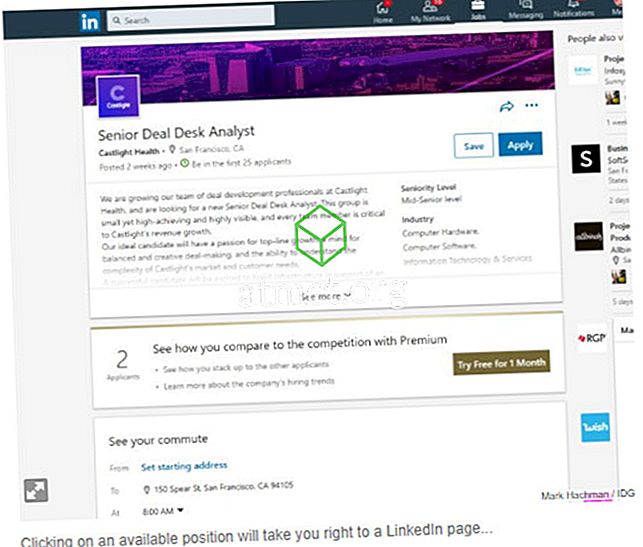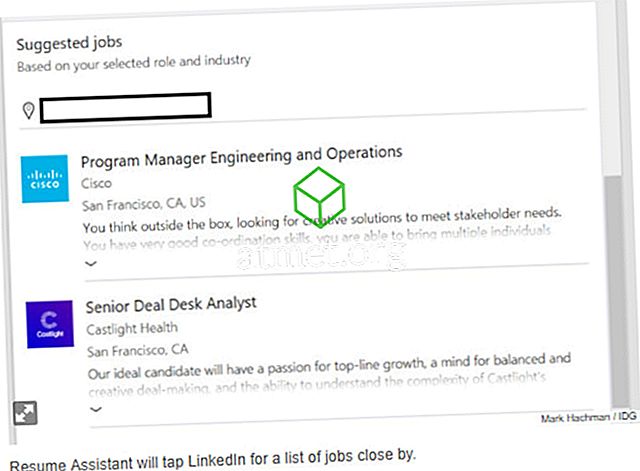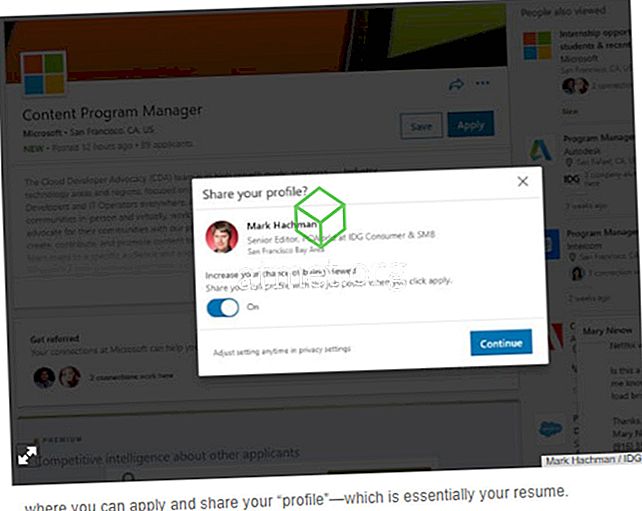Pokud nemáte práci, můžete si najít práci. A pokud ho máte, měl by váš koníček najít lepší. S pomocí programu Microsoft Resume Assistant můžete vylepšit své stávající životopisy jak v prezentaci, tak v obsahu a prezentovat své nejlepší funkce všem potenciálním zaměstnavatelům.
Vytváření životopisu, který vyniká potenciálním zaměstnavatelům, je o více než jen uvedení vašich příslušných dovedností a zkušeností. V současné době je třeba použít SEO a správná klíčová slova, aby váš životopis vyniknout online.
Asistent programu Microsoft Word pro obnovení životopisu vám může navrhovat a vylepšovat stávající životopis. Asistent neopraví nebo nezmění váš životopis, ale navrhne některé způsoby, jak jej vylepšit. Tato funkce se připojuje k ostatním profilům na LinkedIn a vytěží je za to, co je činí úspěšnými.
Microsoft Resume Assistant bude shromažďovat informace a pomoci vám, aby váš životopis vyniknout, takže můžete přitáhnout pozornost, zejména na LinkedIn.
Výhody a nevýhody použití MS Word Resume Assistant
Použití programu MS Word Resume Assistant pro dokončení vašeho profilu LinkedIn je snadné a rychlé, ale nemusí být vhodné ve všech situacích. To je zejména v případě, že plánujete, aby váš profil LI byl vaším primárním prostředkem k zajištění zaměstnanosti.
Vždy, když budete mít úplný profil, bude to prospěšné pro vaši kariéru, nebo byste se lépe stravovali jinými prostředky.
Klady- Snadné použití
- Vypadá profesionálně
- Nativní s LinkedIn
- Rychlé hledání zaměstnavatele
Nevýhody
- Prostý
- Může trpět neaktivním zaměstnavatelem
- Není to nejlepší volba pro určitá pole
Zvažte nákup MS Office 2019
Aktivační kartu pro Microsoft Office 2019 si můžete zakoupit od společnosti Amazon a získat ji poštou. Kód bude fungovat pro uživatele systému Windows i MacOS.

Začínáme s asistentem obnovení
- Nejdříve spusťte MS slovo. Pomocníka pro obnovení můžete použít ručně výběrem šablony obnovení ze stávajících modelů. Asistent bude spuštěn v postranním panelu na pravé straně. Pokud jste již vytvořili životopis, můžete pomocníka spustit, abyste mohli provádět vylepšení.
- Asistenta můžete spustit ručně pomocí vyhledávacího pole „řekni mi, co chceš dělat“ a zadejte tam pomocníka pro pokračování.
- Ujistěte se, že jste povolili integraci LinkedIn kliknutím na „Soubor> Možnosti> Obecné> a Zobrazit funkce LinkedIn v aplikacích sady Office.“
- Na pravé straně pomocí modrého podokna Resume Assistant klepněte na tlačítko „Začínáme“. Zde začnou LinkedIn poskytovat návrhy, jak vytvořit rámec pro vaše dovednosti a pracovní zkušenosti.
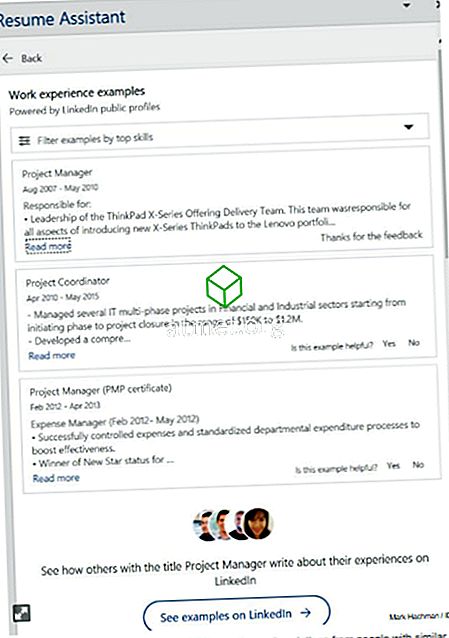
- Vaše poslední pozice budou automaticky vyplněny podle informací, které máte na LinkedIn. Můžete si vybrat odvětví nebo název podle vlastního výběru.
- Jakmile zadáte základní informace, asistent vám navrhne jazyk, pomocí kterého můžete napsat svůj vlastní životopis a zejména pracovní zkušenosti, které máte.
- Seznam relevantních dovedností naleznete přímo v příkladech pracovních zkušeností. Mějte na paměti, že hodně z vašeho úspěchu je o SEO. Nejste jen informovat potenciálního zaměstnavatele, že jste profesionál, který bude fungovat podle očekávání, ale také se snažíte získat jejich pozornost pomocí slov, která budou používat k vyhledávání potenciálních zaměstnanců.
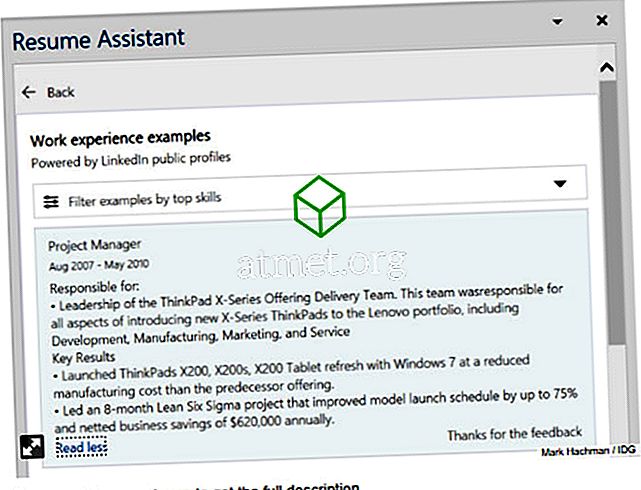
- Další Resume Assistant a LinkedIn vám také mohou pomoci najít zaměstnavatele, kteří se chtějí najmout.
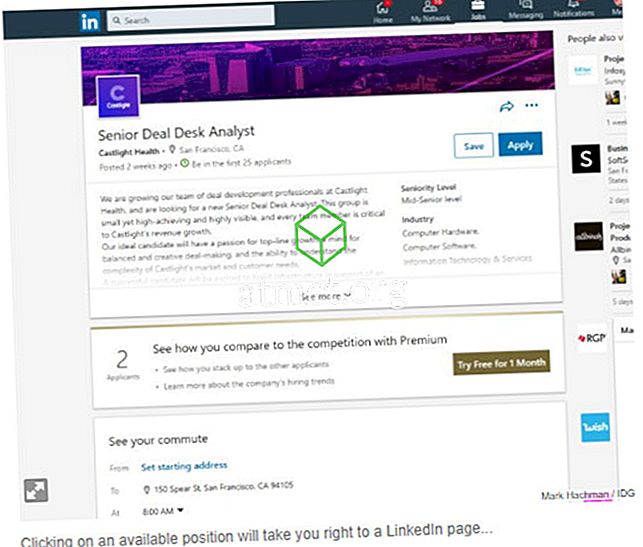
- V závislosti na vaší poloze a poloze, na kterou se chcete přihlásit, vám LinkedIn začne navrhovat blízká pracovní místa. Můžete kliknout na zakázku a přejít na stránku LinkedIn, přečíst si informace o této pozici a požádat, pokud máte zájem.
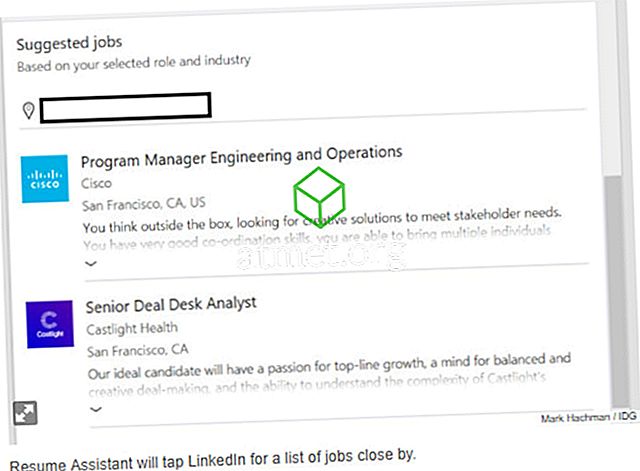
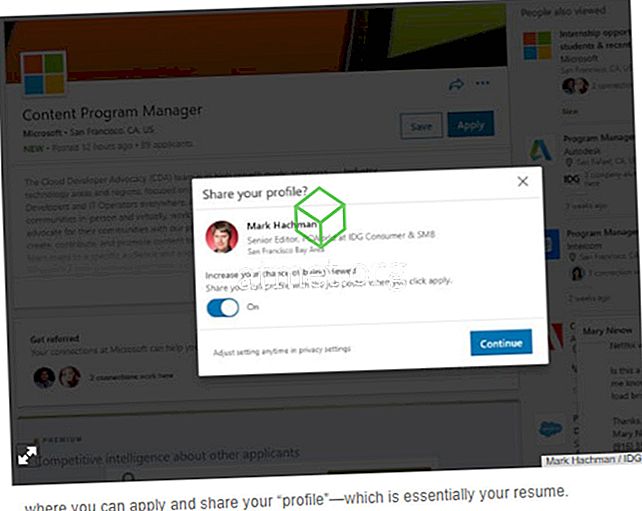
To vám může pomoci najít práci ještě rychleji.
Závěr
Vytvoření životopisu je mnohem složitější, než tomu bylo dříve, ale je to také příležitost být mnohem kreativnější. V minulosti jste uváděli pracovní zkušenosti a dovednosti, ale nyní můžete opravdu zdůraznit svůj talent a vzdělání. Microsoft Resume Assistant vám umožní najít a požádat o dokonalou práci pro vás.